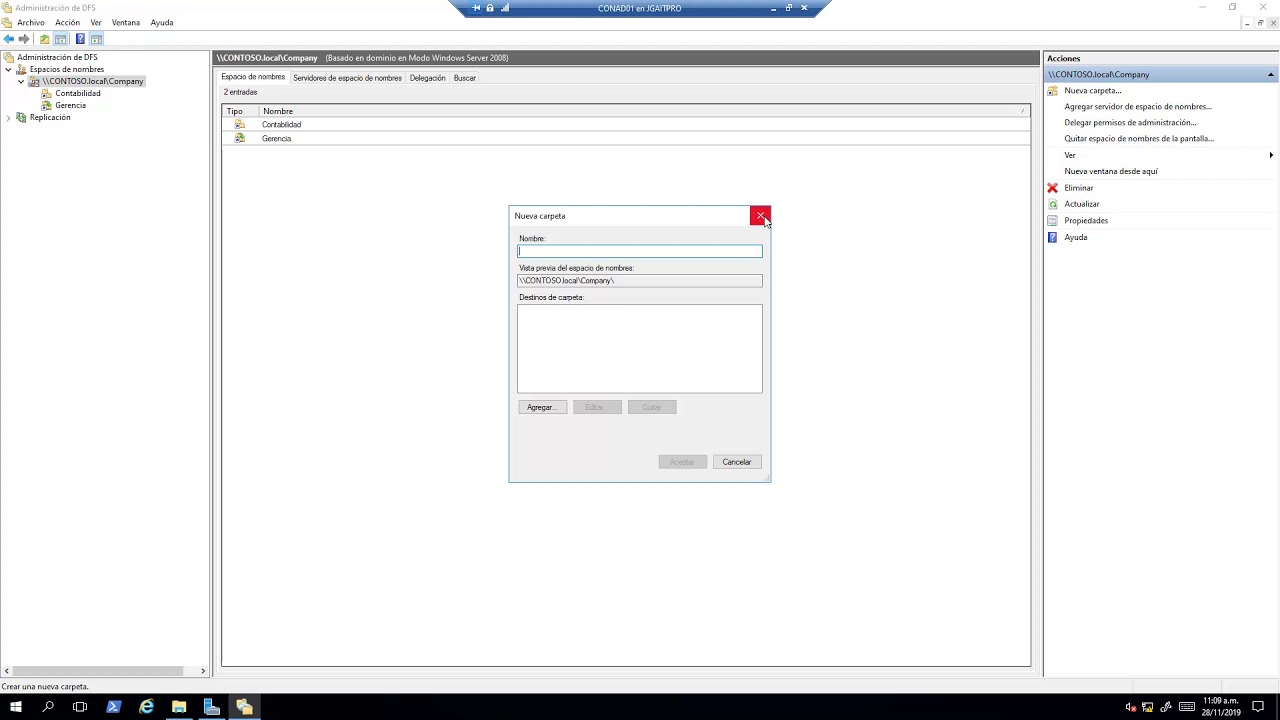
DFS (Distributed File System) es una herramienta de Windows Server que permite la distribución de archivos y carpetas en múltiples servidores. En este tutorial, aprenderemos a configurar DFS en Windows Server 2012 sin la necesidad de tener un dominio. Con esta guía, podrás optimizar la gestión de tus archivos y asegurarte de que estén disponibles en todo momento y en cualquier lugar. ¡Comencemos!
¿Cómo implementar DFS?
DFS (Distributed File System) es una herramienta que permite a los usuarios acceder a archivos y carpetas en diferentes servidores en una red como si estuvieran almacenados en un solo lugar. En este artículo, se explicará cómo implementar DFS en Windows Server 2012 sin dominio.
Paso 1: Primero, debemos abrir el Administrador del servidor y seleccionar «Agregar roles y características».
Paso 2: Luego, debemos seguir los pasos del asistente de instalación, seleccionando las características de DFS y haciendo clic en «Siguiente» hasta que finalice la instalación.
Paso 3: Una vez que DFS está instalado, debemos crear un espacio de nombres. Para hacer esto, abrimos «Administración de DFS» y hacemos clic en «Espacios de nombres».
Paso 4: Luego, hacemos clic en «Crear espacio de nombres» y seguimos los pasos del asistente. Podemos elegir un nombre para el espacio de nombres y seleccionar el tipo de espacio de nombres que queremos crear (jerárquico o independiente).
Paso 5: Después de crear el espacio de nombres, debemos agregar carpetas compartidas a él. Para hacer esto, hacemos clic derecho en el espacio de nombres y seleccionamos «Agregar carpeta compartida».
Paso 6: Se abrirá un asistente para agregar carpeta compartida. Aquí, debemos seleccionar la carpeta que queremos compartir y asignarle un nombre. También podemos elegir la forma en que se replicará la carpeta compartida en diferentes servidores.
Paso 7: Una vez que hayamos agregado todas las carpetas compartidas que deseamos, podemos configurar la replicación de datos. Para hacer esto, hacemos clic en «Replicación de datos» en la consola de Administración de DFS y seguimos los pasos del asistente.
Con estos pasos, hemos implementado con éxito DFS en nuestro servidor Windows Server 2012 sin dominio. Ahora, podemos permitir a los usuarios acceder a los archivos y carpetas de diferentes servidores como si estuvieran en un solo lugar.
¿Qué es la replicación DFS?
DFS (Distributed File System) es una función de Windows Server que permite a los usuarios acceder a archivos y carpetas compartidos en diferentes servidores como si estuvieran en una sola ubicación. La replicación DFS es una característica adicional que permite la sincronización de archivos y carpetas entre diferentes servidores DFS.
La replicación DFS se utiliza para garantizar que los archivos y carpetas compartidos estén disponibles para los usuarios, incluso si uno de los servidores falla o se desconecta. La replicación DFS también ayuda a mejorar la velocidad de acceso a los archivos, ya que los usuarios pueden acceder a los archivos desde el servidor DFS más cercano.
Para configurar la replicación DFS en Windows Server 2012 sin un dominio, primero debemos instalar la función DFS Replication en cada servidor que participará en la replicación. Luego, debemos crear un grupo de replicación y agregar los servidores que participarán en la replicación. A continuación, debemos agregar las carpetas que deseamos replicar y configurar las opciones de replicación, como la frecuencia de replicación y la dirección de la replicación.
Es importante tener en cuenta que la replicación DFS consume ancho de banda de red, por lo que debemos tener cuidado al configurar las opciones de replicación para evitar afectar el rendimiento de la red. También debemos asegurarnos de que los permisos de seguridad estén configurados correctamente para garantizar que solo los usuarios autorizados puedan acceder a los archivos y carpetas compartidos.
Configurar la replicación DFS en Windows Server 2012 sin un dominio es posible y puede ser útil para pequeñas empresas que no tienen un entorno de dominio complejo.
